Platforma Spotify daje Ci swobodę tworzenia playlist dostosowanych do Twojego nastroju. Możesz utworzyć kilka list odtwarzania z niezliczoną liczbą utworów, ale dodawanie pojedynczych utworów do listy odtwarzania Spotify może być denerwujące i czasochłonne. Na szczęście istnieje prosty sposób na dodanie kilku utworów jednocześnie do listy odtwarzania w Spotify.
W tym artykule opisano szybkie kroki dodawania wielu utworów do listy odtwarzania Spotify na różnych urządzeniach.
Dodaj wiele utworów do listy odtwarzania Spotify
Listy odtwarzania w Spotify to świetny sposób na słuchanie kolekcji utworów opartych na artystach, gatunkach, a choćby nastrojach. Możesz dodać kilka utworów do listy odtwarzania, aby zaoszczędzić czas.
Dodaj kilka utworów do playlisty Spotify na iPadzie lub iPhonie:
- Otworzyć Aplikacja Spotify.
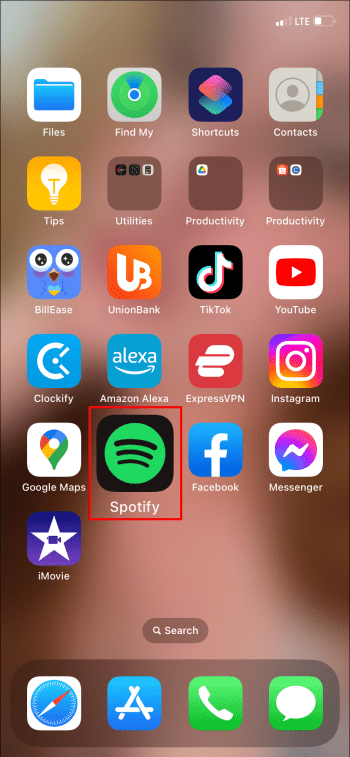
- Kliknij „Twoja biblioteka”.
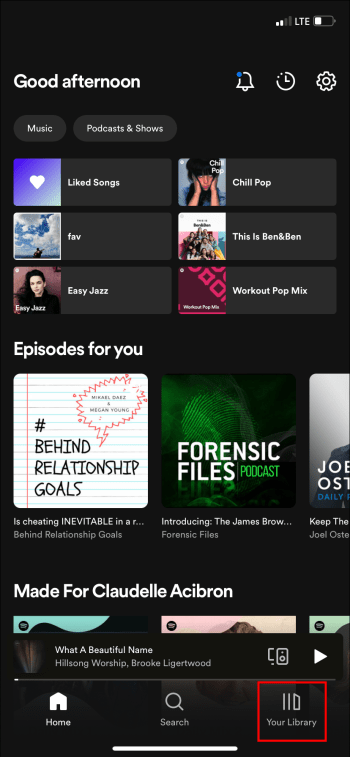
- Stuknij w „Listy odtwarzania”, a następnie wybierz listę odtwarzania, aby dodać utwory.
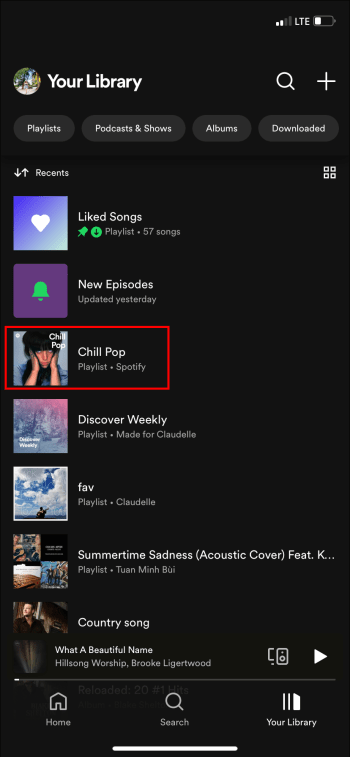
- Wybierz „Edytuj”.
- Wybierz „Dodaj utwory”.
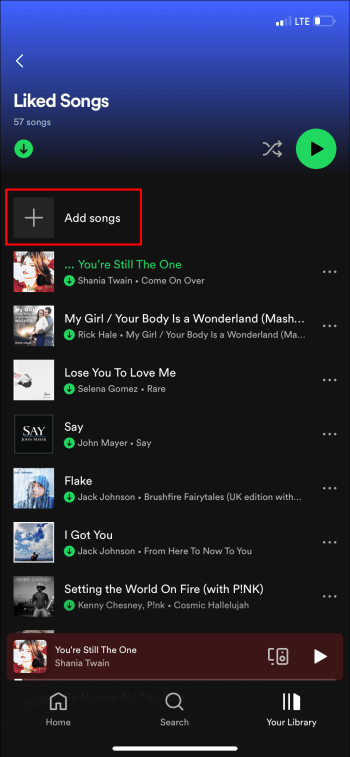
- W pasku wyszukiwania wpisz nazwy utworów i wybierz je z wyników. Lub wybierz z dostępnych.
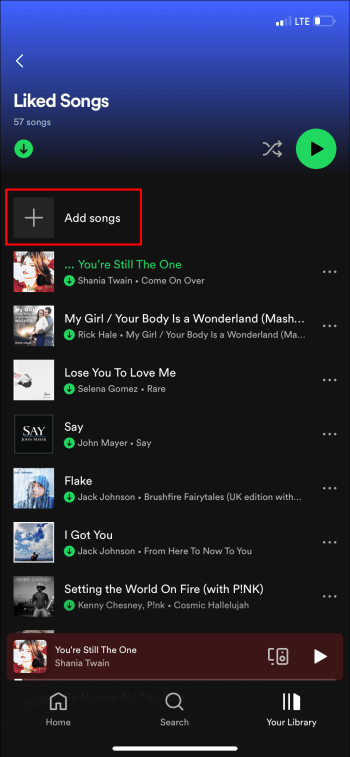
- Po dodaniu wszystkich utworów wybierz „Gotowe”.
Dodaj kilka utworów do playlisty Spotify na Androidzie:
- Znajdź listę odtwarzania, do której chcesz dodać utwory z Aplikacja Spotify.
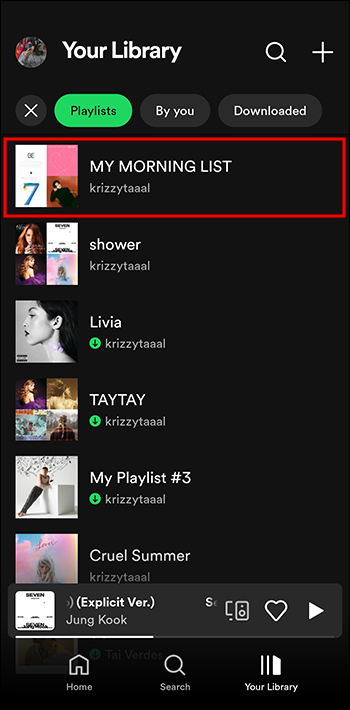
- Stuknij w „Dodaj do tej listy odtwarzania”.
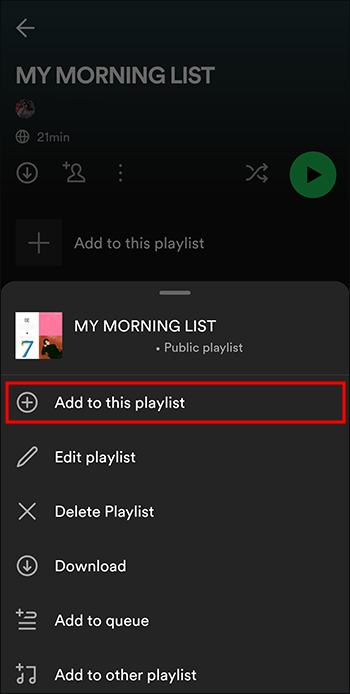
- Wybierz utwory, a następnie dotknij znaku plus.
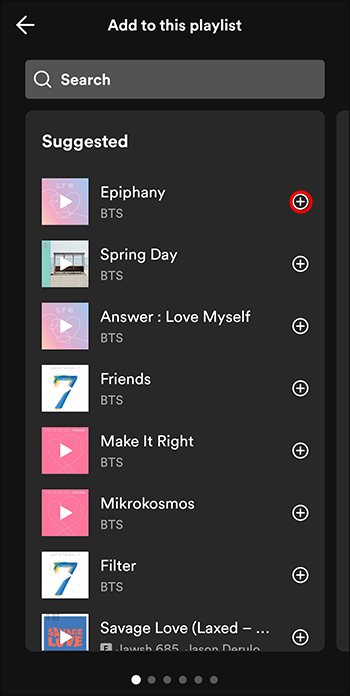
Dodaj kilka utworów do playlisty Spotify na komputerze:
- W Spotify kliknij „Twoja muzyka”, a następnie „Playlisty”.
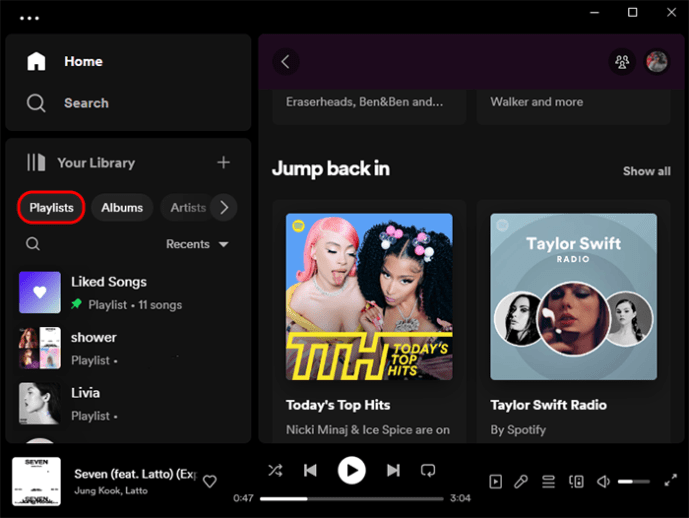
- Wybierz z dostępnej listy odtwarzania lub utwórz nową.
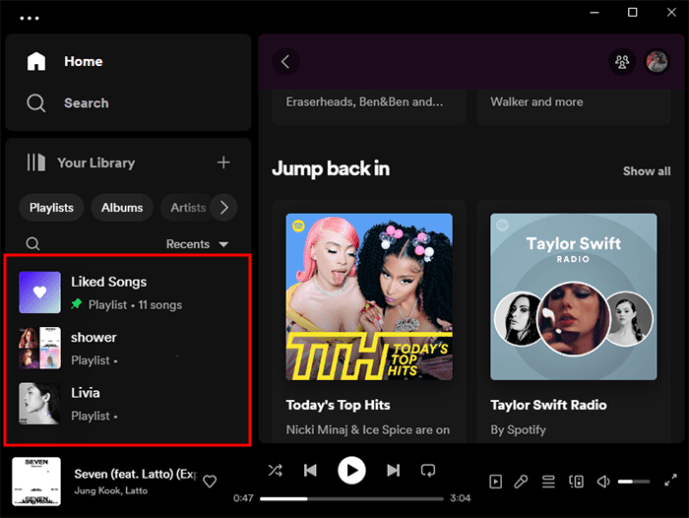
- Kliknij „Dodaj do listy odtwarzania”.
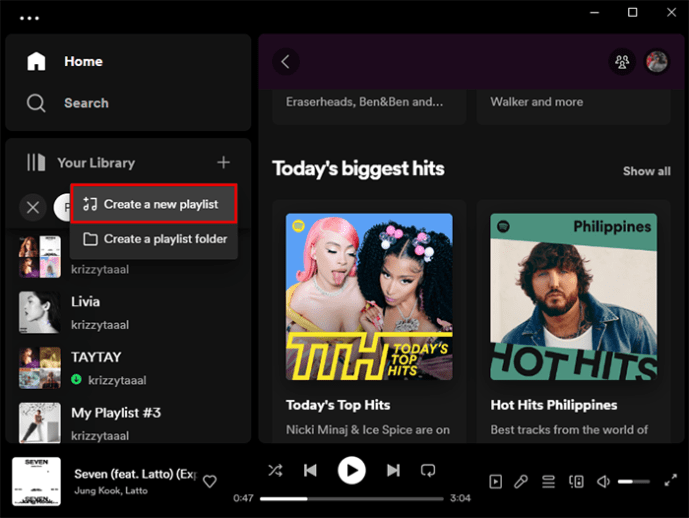
- Znajdź i kliknij utwory, które chcesz dodać do swojej listy odtwarzania.
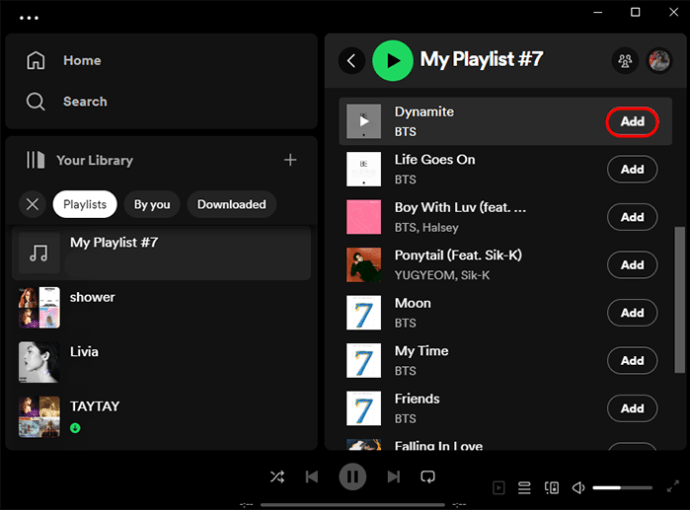
- Możesz kliknąć „Udostępnij” lub „Kopiuj link”, aby udostępnić swoją playlistę innym osobom.
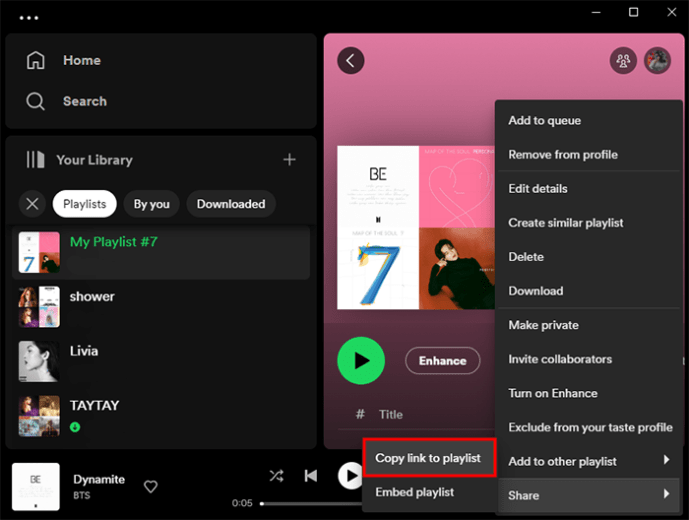
Dodaj kilka utworów do playlisty Spotify na Macu:
- Uruchom Aplikacja Spotify na komputerze Mac.
- Wybierz playlistę, do której chcesz dodać utwory, lub utwórz ją.
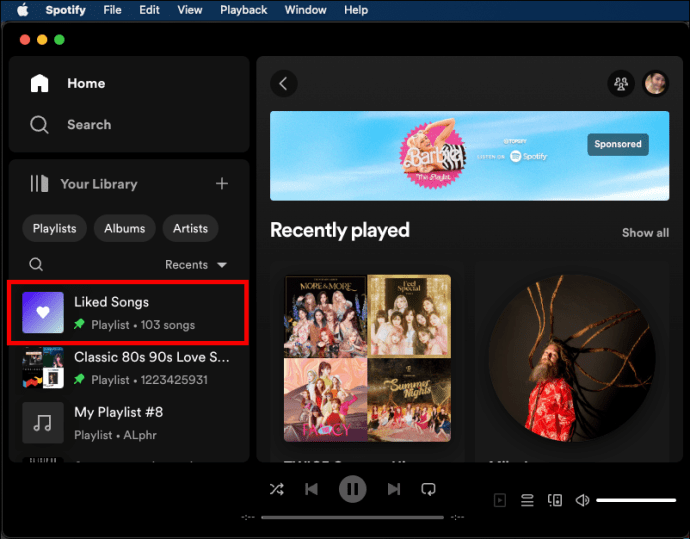
- Poszukaj utworów, które chcesz dodać i dodaj do listy odtwarzania.
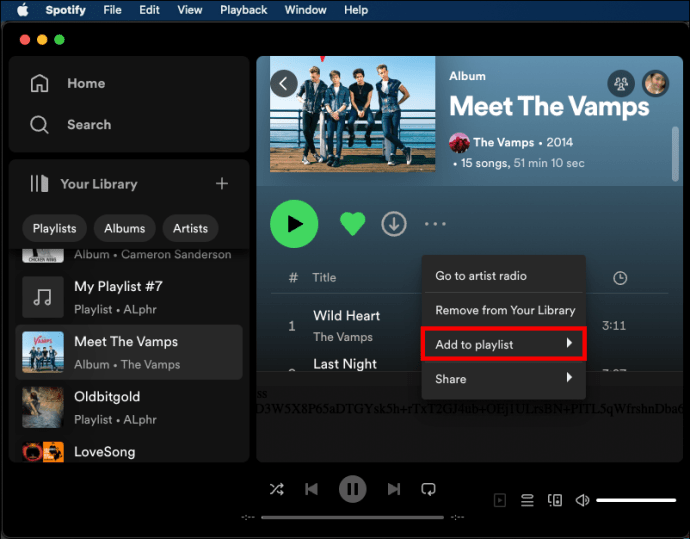
- Przeciągnij i upuść utwory na swoją listę odtwarzania.
Udostępnij swoją playlistę Spotify
Jeśli uważasz, iż Twoja playlista Spotify jest niesamowita, możesz podzielić się nią z kimś. Oto jak udostępnić swoją playlistę Spotify:
- Otwórz playlistę, którą chcesz udostępnić na swoim koncie Spotify.
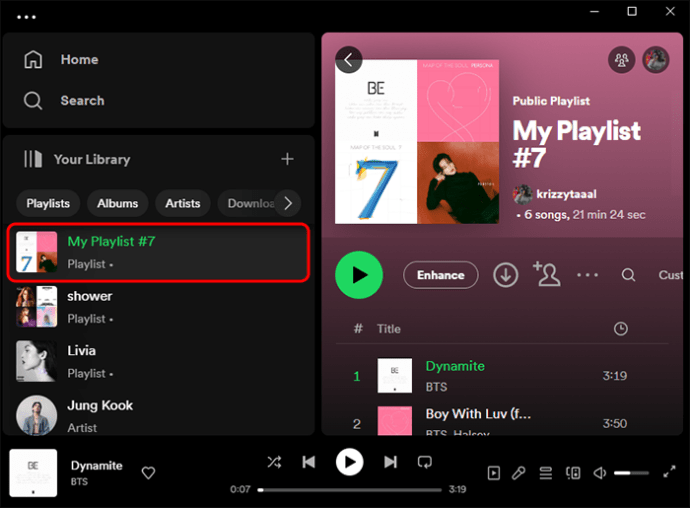
- Kliknij menu z trzema kropkami i wybierz „Udostępnij”.
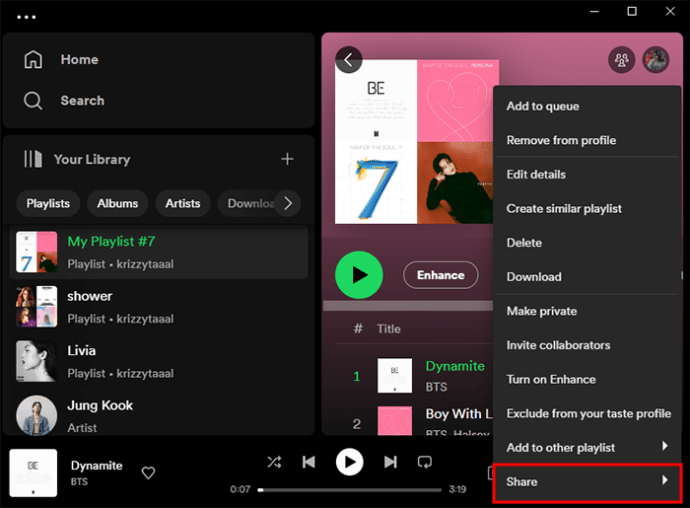
- Wybierz „Umieść playlistę” lub „Skopiuj link do playlisty”. Użyj tego ostatniego dla adresu URL, który możesz wkleić w dowolnym miejscu. Użyj tego pierwszego, aby mieć klikalną wersję swojej listy odtwarzania na stronie internetowej.
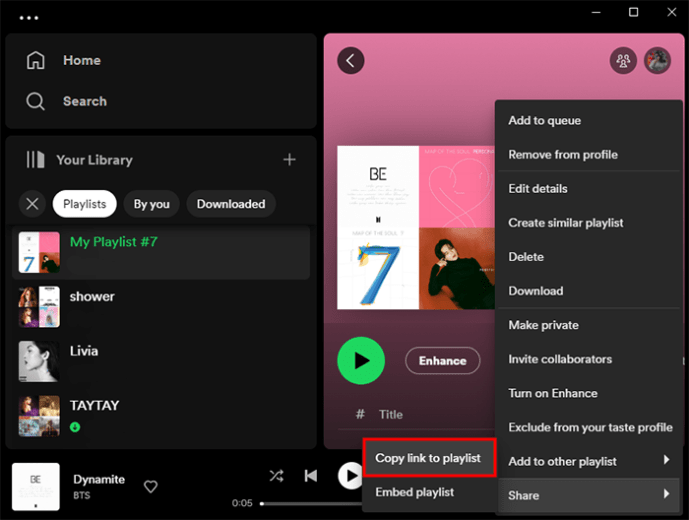
Współpracownicy mogą dodawać lub usuwać utwory z listy odtwarzania i jest to świetne rozwiązanie dla osób organizujących imprezy i decydujących o opcjach muzycznych. Możesz dodać współpracownika do listy odtwarzania, wybierając „Zaproś współpracowników” z menu z trzema kropkami. jeżeli chcesz współpracować nad listą odtwarzania, zaleca się najpierw samodzielne utworzenie kopii zapasowej oryginalnej listy odtwarzania.
Jak zmienić nazwę listy odtwarzania Spotify
Być może edytowałeś playlistę Spotify i nazwa nie ma już sensu, albo chcesz, aby playlista była łatwiejsza i szybsza do znalezienia, używając innej nazwy. Oto jak zmienić nazwę listy odtwarzania w Spotify:
- Otworzyć Aplikacja Spotify.
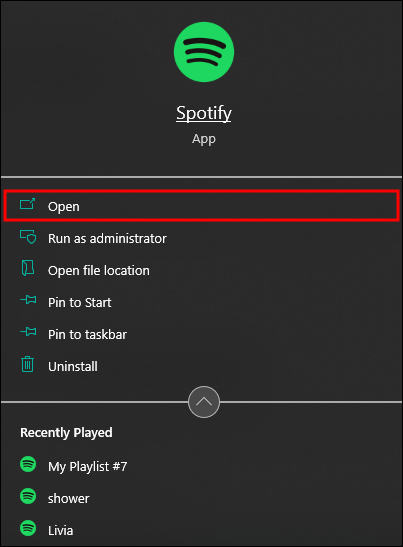
- Poszukaj listy odtwarzania, a następnie kliknij ją prawym przyciskiem myszy lub „Dotknij i przytrzymaj” ikonę listy odtwarzania.
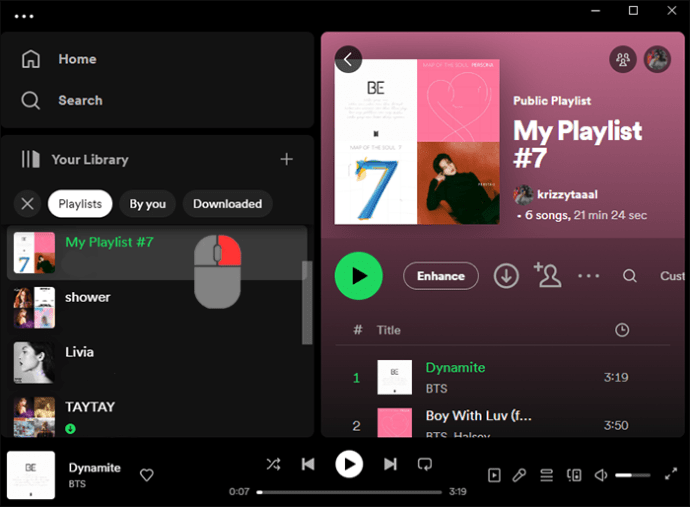
- Wybierz „Zmień nazwę” z opcji.
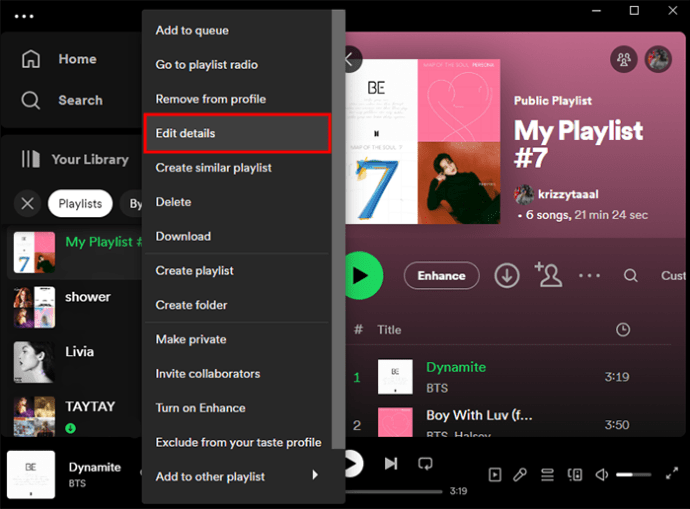
- Wprowadź nową nazwę swojej listy odtwarzania Spotify.
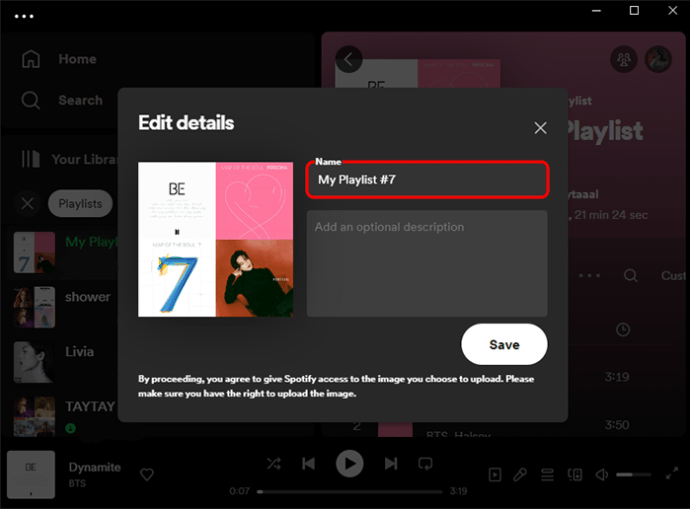
- Wybierz „Zapisz” lub „Gotowe”.
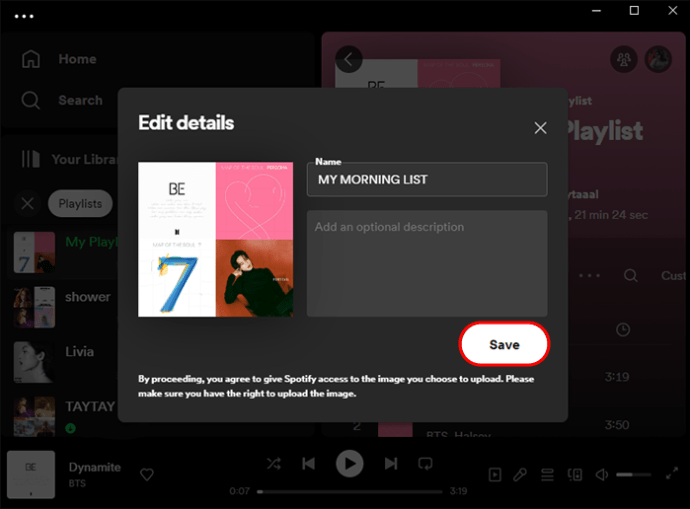
Jak usunąć utwory z listy odtwarzania Spotify
Usuwanie utworów z listy odtwarzania Spotify jest dość prostym procesem, wykonując następujące kroki:
- Otwórz swoje konto Spotify.
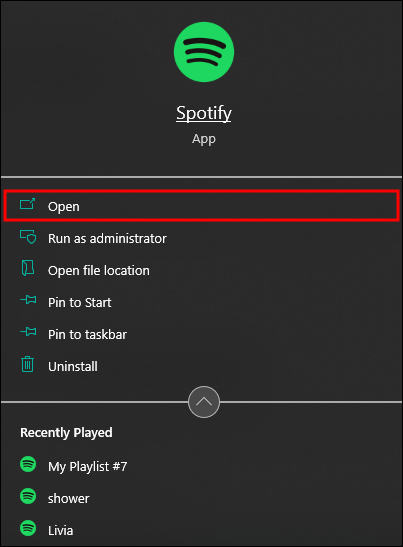
- Znajdź i otwórz listę odtwarzania, z której chcesz usunąć utwory.
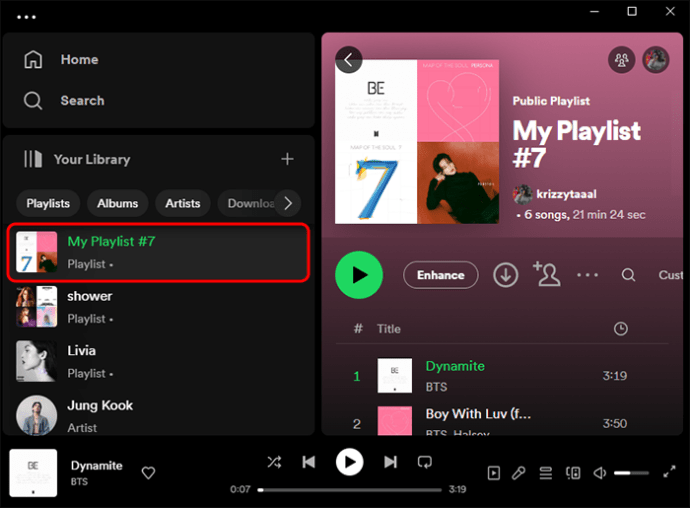
- Wybierz utwory, które chcesz usunąć, korzystając z opcji wyszukiwania lub przeglądając utwory.
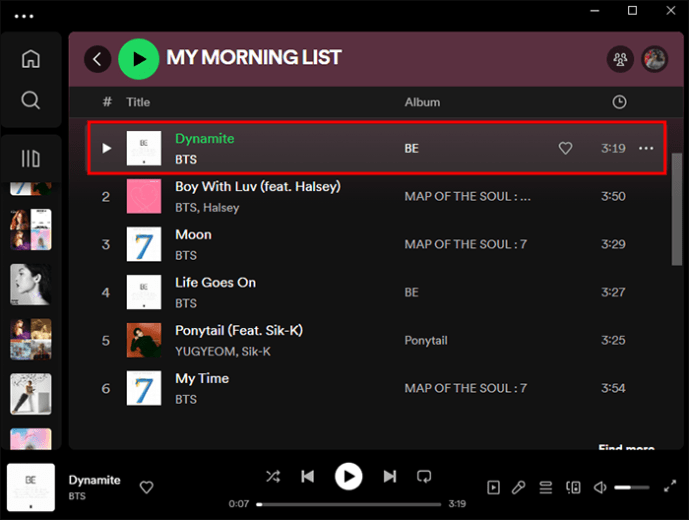
- Kliknij „Więcej”.
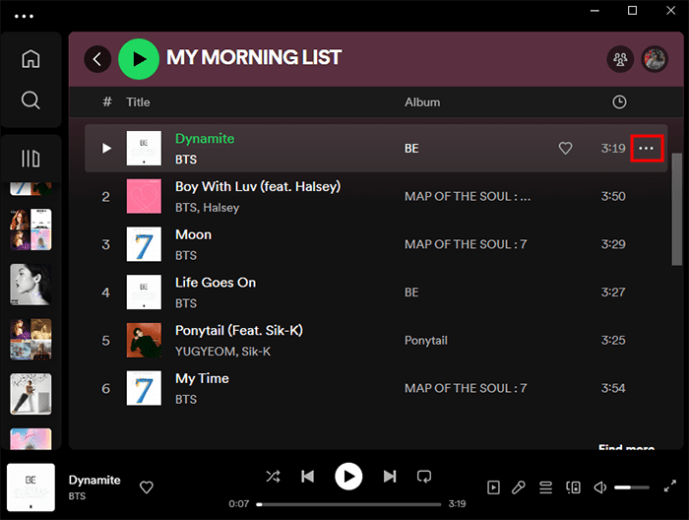
- Wybierz „Usuń”.
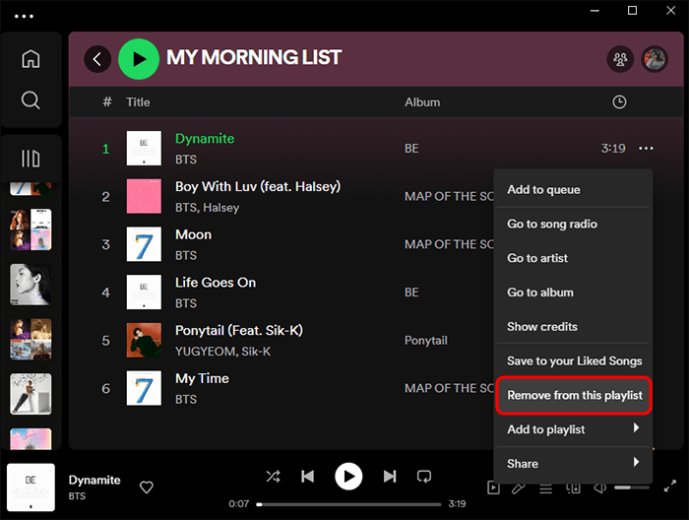
Jak i dlaczego powinieneś udostępnić swoją playlistę Spotify jako publiczną
Oto kilka niesamowitych korzyści z upublicznienia playlisty Spotify:
- Pomaga nawiązać kontakt z użytkownikami o podobnych gustach muzycznych.
- Promuje Twoją markę lub muzykę.
- Może pomóc zainspirować innych.
- Możesz otrzymać informację zwrotną na temat swoich preferencji muzycznych.
- Możesz współpracować z innymi użytkownikami.
- Pomaga innym znaleźć nową muzykę.
- Pokazuje twoją wiedzę muzyczną.
- Dzielenie się pomaga budować więzi.
Aby upublicznić swoją playlistę Spotify, wykonaj poniższe czynności dla swojego urządzenia:
Na pulpicie
- Znajdź listę odtwarzania i kliknij ją prawym przyciskiem myszy.
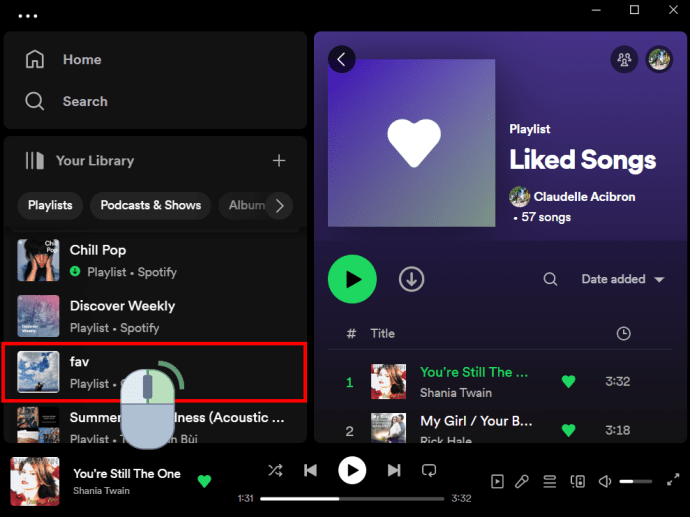
- Wybierz opcję „Udostępnij publicznie”.
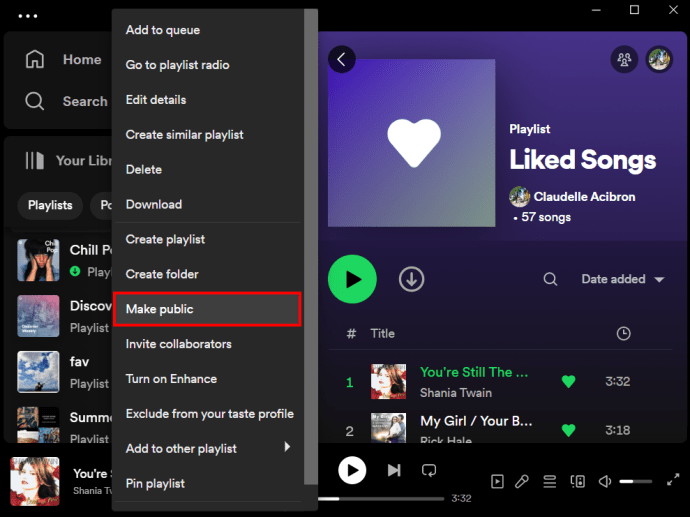
Na telefonie
- Znajdź playlistę.
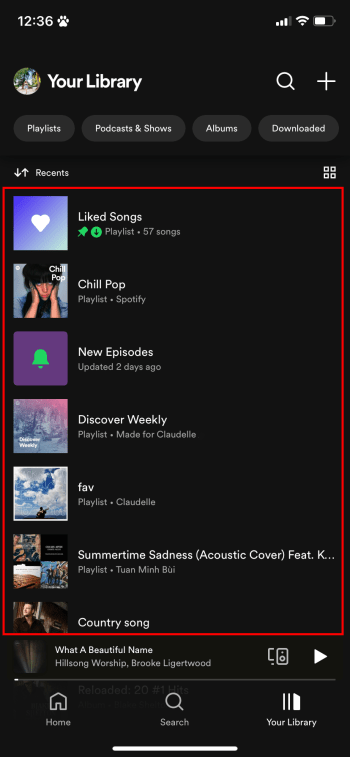
- Po prawej stronie kliknij menu „Trzy kropki”.
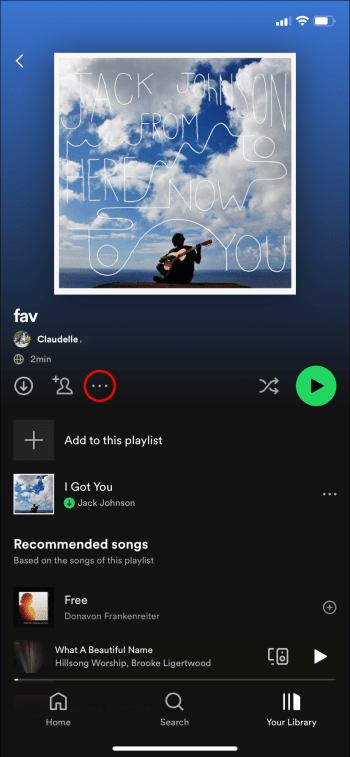
- Wybierz opcję „Upublicznij”.
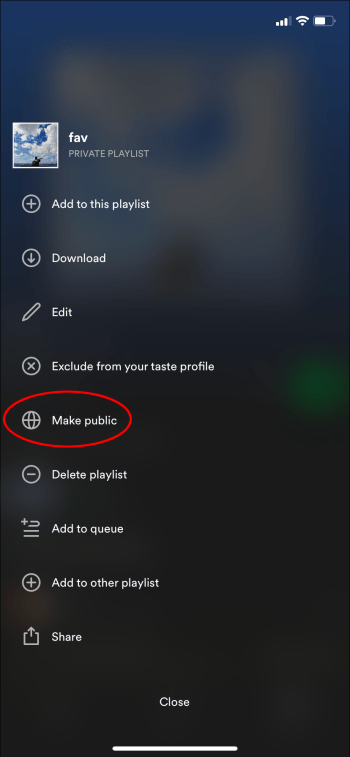
Aby zmienić status prywatności swojej listy odtwarzania z powrotem na „Sekret”, wykonaj te same kroki.
Jak zmienić okładkę listy odtwarzania Spotify
Możesz zmienić okładkę swoich list odtwarzania Spotify, aby ułatwić ich znalezienie i przedstawić zawartość playlisty. Poniżej znajdują się instrukcje, jak to zrobić na różnych urządzeniach.
Na tablecie i telefonie komórkowym:
- W aplikacji Spotify przejdź do „Twoja biblioteka”.
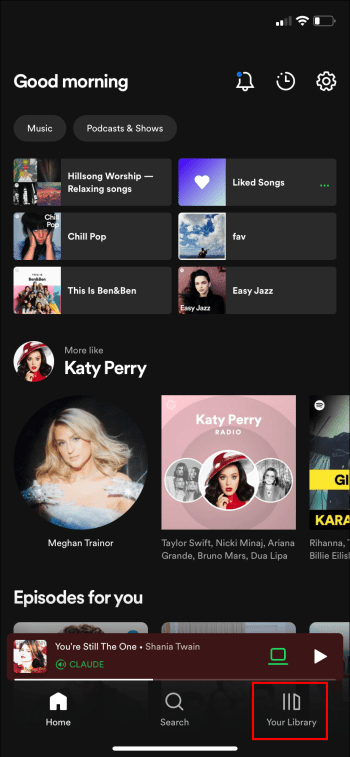
- Stuknij ikonę „Trzy kropki”.
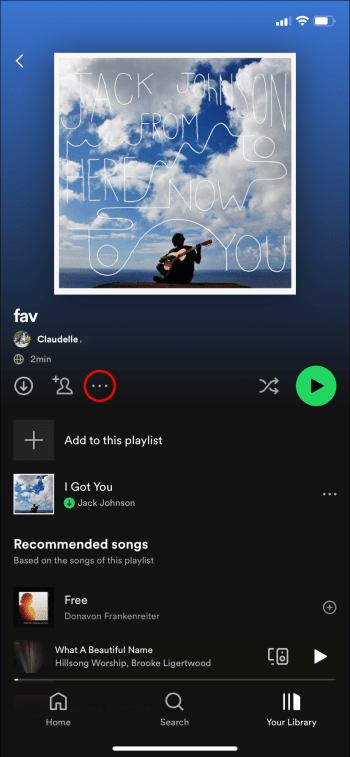
- Wybierz „Edytuj playlistę”.
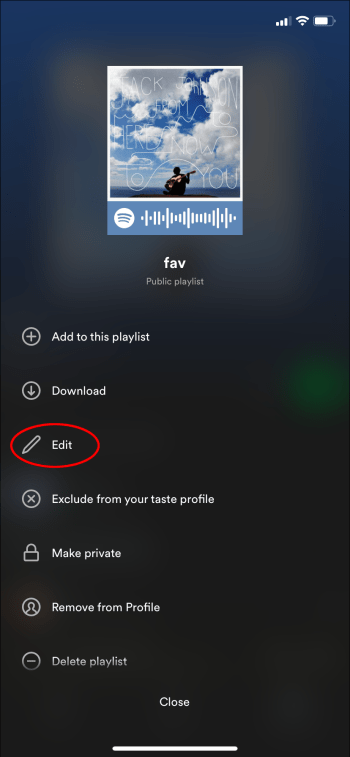
- Stuknij w „Zmień obraz”, a następnie wybierz obraz, którego chcesz użyć.
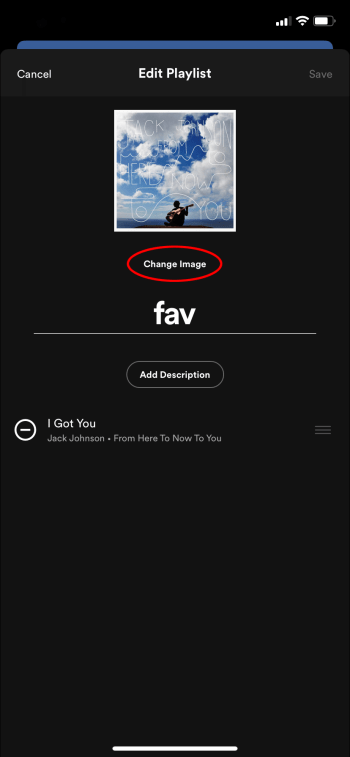
- Naciśnij „Zapisz”.
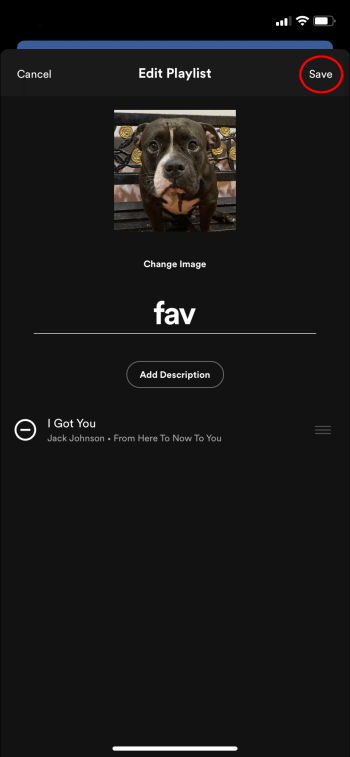
Na komputerze stacjonarnym i odtwarzaczu internetowym:
- W Spotify przejdź do „Twoja biblioteka”.
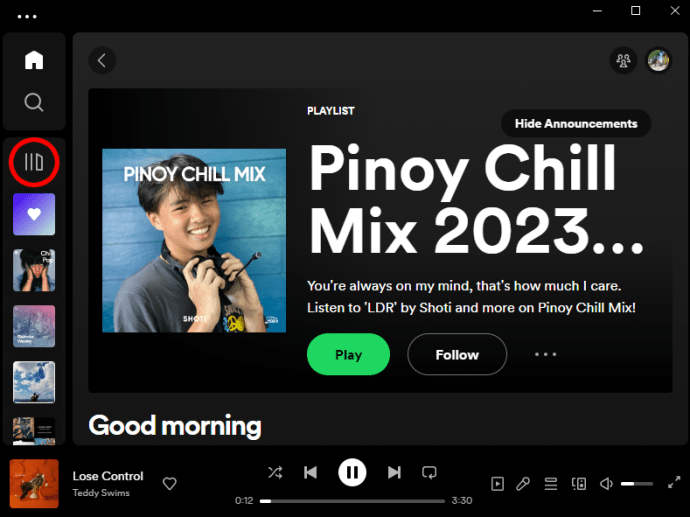
- Kliknij obraz utworzonej listy odtwarzania.
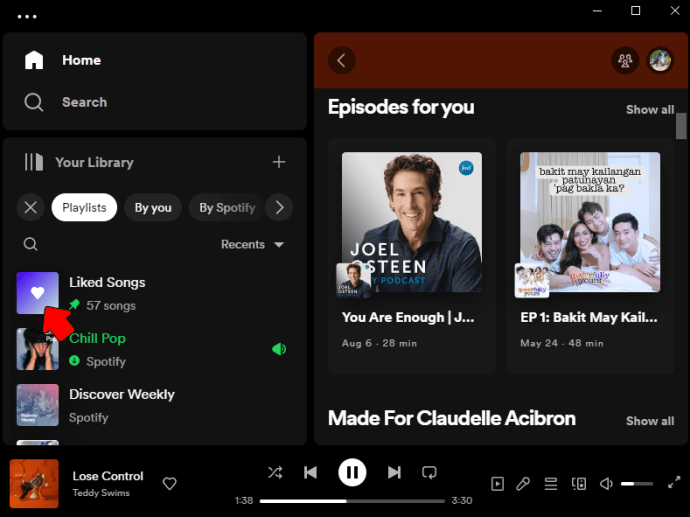
- Wybierz zdjęcie, a następnie wybierz „Zapisz”.
Ważne jest, aby upewnić się, iż Twój obraz nie jest chroniony prawem autorskim.
Jak znaleźć publiczną listę odtwarzania w Spotify
Słuchanie playlist utworzonych przez innych użytkowników Spotify może być świetnym sposobem na natrafianie na wyjątkowe utwory i znajdowanie różnych rodzajów muzyki. jeżeli chcesz znaleźć i posłuchać playlisty utworzonej przez innego użytkownika Spotify, wykonaj następujące kroki:
- Na dowolnym urządzeniu wybierz z menu opcję „Szukaj”.
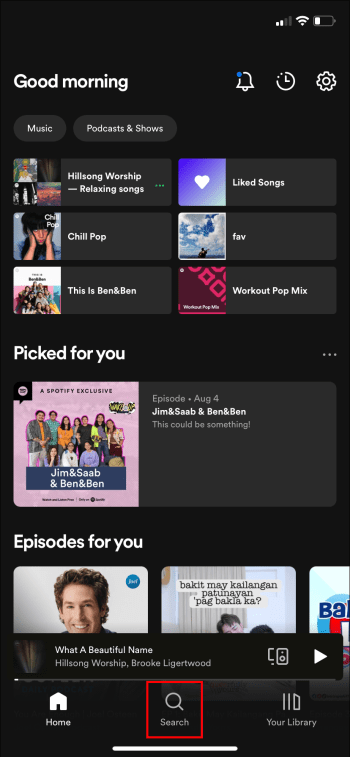
- Wpisz, aby wyszukać gatunek lub nastrój, na przykład „Easy Jazz”. W wynikach wyszukiwania zostaną wyświetlone utwory, albumy, artyści, profile i listy odtwarzania.
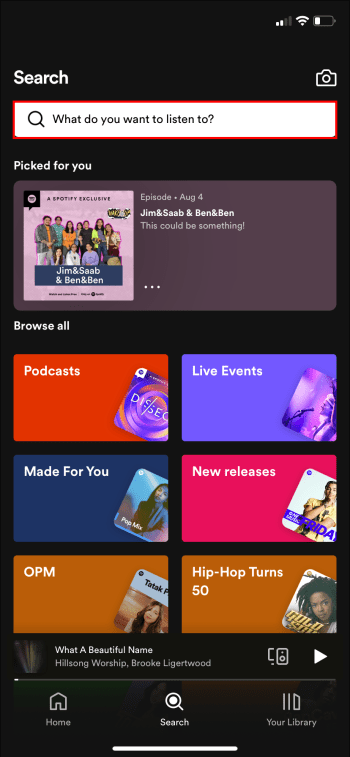
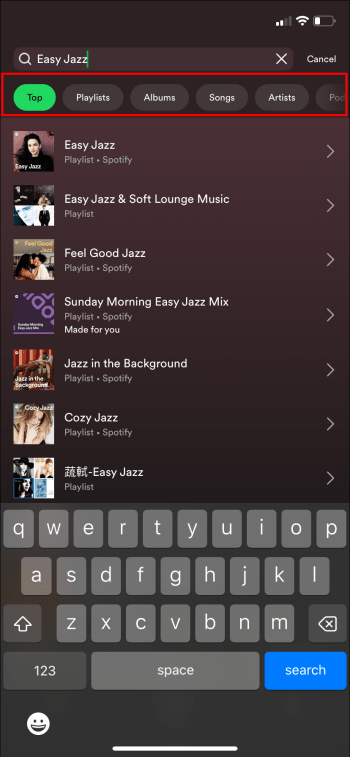
- Wybierz „Playlisty”.
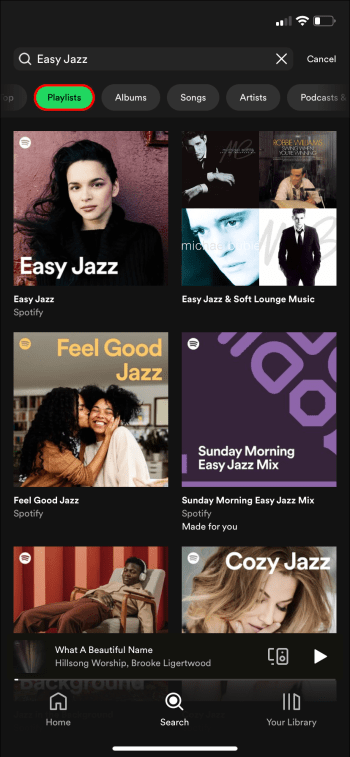
Często zadawane pytania
Kto może zobaczyć informacje o słuchaniu Twojej playlisty Spotify?
Osoba, która utworzyła playlistę, nie będzie mogła zobaczyć, iż ją odtwarzałeś. Ale jeżeli będziesz śledzić listę odtwarzania, zostaną o tym powiadomieni. Twoi obserwatorzy będą mogli zobaczyć, jakiej playlisty słuchasz, w Aktualnościach znajomych.
Łatwy sposób na odtwarzanie ulubionych utworów Spotify
Korzystanie z funkcji playlist Spotify to świetny sposób na słuchanie tego, czego chcesz, ze starannie dobranej kolekcji. Prawdopodobnie dodałeś dziwny utwór do określonej listy odtwarzania, ale co zrobić, jeżeli chcesz dodać kilka utworów do listy odtwarzania jednocześnie? Wykonanie tej czynności jest szybkim i łatwym procesem, wykonując powyższe kroki.
Uporządkuj swoje listy odtwarzania według ulubionych gatunków, wykonawców lub nastrojów, takich jak muzyka imprezowa, muzyka relaksacyjna, najnowsze hity lub muzyka instrumentalna. Nie ma ograniczeń co do liczby utworów, które możesz dodać i list odtwarzania, które możesz utworzyć.
Co najbardziej podoba Ci się w dodawaniu wielu utworów do playlisty Spotify? Daj nam znać w komentarzach poniżej.



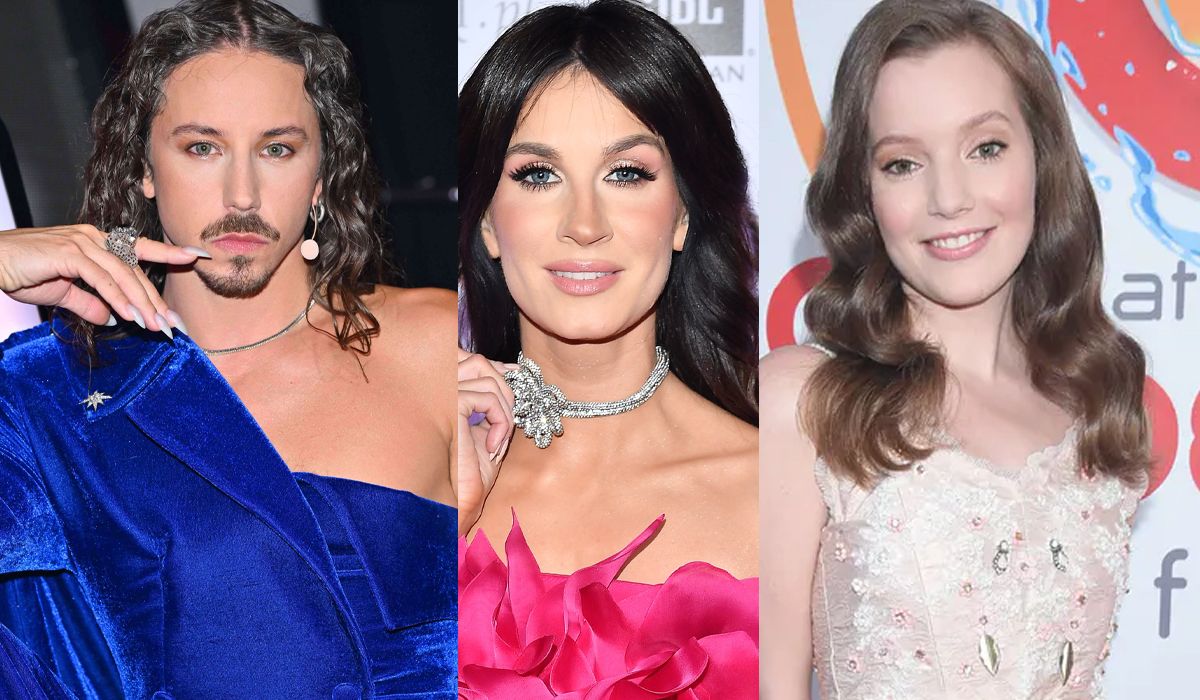












![Policjanci w mieszkaniu znaleźli zapasy niedozwolonych środków [FOTO]](https://swidnica24.pl/wp-content/uploads/2025/11/433-321860.jpg)